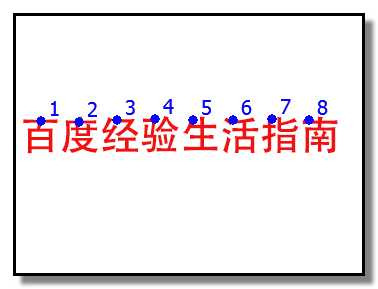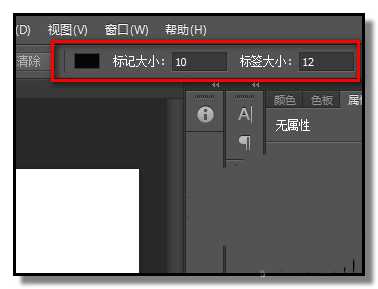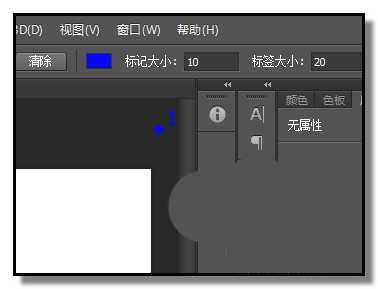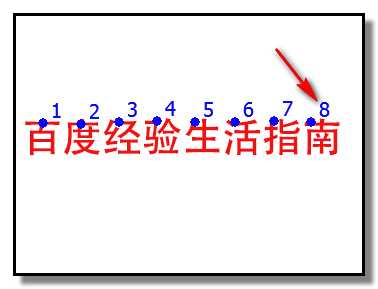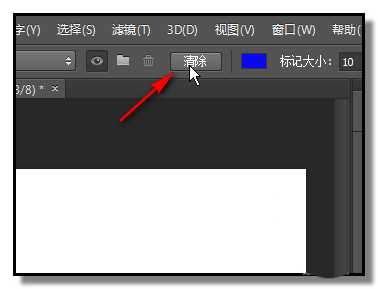DDR爱好者之家 Design By 杰米
ps中的工具很多,今天我们就来看看计数工具的使用方法,很简单,详细如下文所示。
- 软件名称:
- Adobe Photoshop 8.0 中文完整绿色版
- 软件大小:
- 150.1MB
- 更新时间:
- 2015-11-04立即下载
1、举个简单的例子演示下操作方法,现在,要统计下图中的文字数量
2、在操作界面左侧工具栏这里,鼠标长按吸管工具这里,弹出右侧下拉菜单,点击:计数工具
3、这时,界面上方显示计数工具的属性栏,在这里,我们可以进行一些设置
4、颜色,比如设置为蓝色,标记大小为:10,标签大小为:20
5、然后,鼠标在每个文字单击一下,也可以在文字上方点,每点一次,就会显示出一个数字,数字是递增的,比如,点第一次是1,点第二次就会显示为2,以此类推,最后的一次点击,就是统计的数。
6、统计好数量后,怎样把这些数字标记清除掉呢,鼠标在属性栏这里,点击:清除,即可把数字标记消除。
以上就是关于ps中计数工具的使用方法,很简单吧。
相关推荐:
PS怎么使用选框工具绘制坦克模型?
ps怎么添加附加的增效工具文件夹?
ps怎么使用渐变及变形工具制作红色彩带?
DDR爱好者之家 Design By 杰米
广告合作:本站广告合作请联系QQ:858582 申请时备注:广告合作(否则不回)
免责声明:本站资源来自互联网收集,仅供用于学习和交流,请遵循相关法律法规,本站一切资源不代表本站立场,如有侵权、后门、不妥请联系本站删除!
免责声明:本站资源来自互联网收集,仅供用于学习和交流,请遵循相关法律法规,本站一切资源不代表本站立场,如有侵权、后门、不妥请联系本站删除!
DDR爱好者之家 Design By 杰米
暂无评论...
更新日志
2024年12月25日
2024年12月25日
- 小骆驼-《草原狼2(蓝光CD)》[原抓WAV+CUE]
- 群星《欢迎来到我身边 电影原声专辑》[320K/MP3][105.02MB]
- 群星《欢迎来到我身边 电影原声专辑》[FLAC/分轨][480.9MB]
- 雷婷《梦里蓝天HQⅡ》 2023头版限量编号低速原抓[WAV+CUE][463M]
- 群星《2024好听新歌42》AI调整音效【WAV分轨】
- 王思雨-《思念陪着鸿雁飞》WAV
- 王思雨《喜马拉雅HQ》头版限量编号[WAV+CUE]
- 李健《无时无刻》[WAV+CUE][590M]
- 陈奕迅《酝酿》[WAV分轨][502M]
- 卓依婷《化蝶》2CD[WAV+CUE][1.1G]
- 群星《吉他王(黑胶CD)》[WAV+CUE]
- 齐秦《穿乐(穿越)》[WAV+CUE]
- 发烧珍品《数位CD音响测试-动向效果(九)》【WAV+CUE】
- 邝美云《邝美云精装歌集》[DSF][1.6G]
- 吕方《爱一回伤一回》[WAV+CUE][454M]